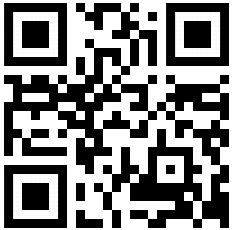Hinnendahl Login-System
Tutorials
PHP Login System von Hinnedahl in Website X5
Der Skript-Entwickler Holger Hinnendahl ist für mich persönlich einer der Besten die man im Netz finden kann.
Leicht verständlich und logisch aufgebaut, leicht auch in die Homepage zu integrieren.
Für Website X5 Nutzer (und auch andere) trotzdem noch eine kleine Anleitung:
Das Login-Script von der Webseite Hinnendahl im Bestellbereich erwerben. Das Script wird Euch per E-Mail nach dem Erwerb als ZIP-Datei zugesendet. Diese ZIP-Datei entpacken.
Dieses Script wird nur als Kaufversion angeboten, die ich aber auch empfehlen kann.
Dieses Script wird nur als Kaufversion angeboten, die ich aber auch empfehlen kann.
Mit dem PHP Login und Mitglieder System können beliebig viele Seiten mit einem Schutz versehen werden, dem nur registrierte User Zugang verschaffen werden kann. Das Script verfügt über einen umfangreichen, komfortablen Administrationsbereich, mit dem Du die Benutzer verwalten kannst.
In die Webseite wird lediglich ein kleines Modul (Anmeldemaske) integriert. Über die Anmeldemaske können sich neue Mitglieder erstmalig registrieren.
Das Login-Script kommt ohne MySql Datenbank aus.
Nach dem Entpacken findet ihr einen Ordner mit dem Namen "login_script".
Diesen Ordner „login_script“ per FTP ohne Änderung auf den Server kopieren, da wo sich auch ein Ordner namens "res" befindet.

Den Ordner "login_script" auf dem Server öffnen. Darin befindet sich ein Unterordner „data“. Diesen die Schreibrechte 666 geben, mit allen Dateien darunter.
Im Ordner "data" befindet sich auch eine Datei „login_script_global_settings.php“.
Im Ordner "data" befindet sich auch eine Datei „login_script_global_settings.php“.
Dort träst Du unter "$user_login_adresse" den vollständigen Pfad zu einer Webseite ein, in der das Loginmodul eingebunden wurde. Du kannst in dieser Datei auch noch die Signatur für die E-Mails einstellen.
$user_login_adresse = 'http://www.domain.tld/demo.php';
Weiter darin die Zeilen anpassen:

$login_color = 'FF0000'; // Farbe für Fehlerausgabe in dem Userlogin
$useAGB = 0; // AGBs einschalten
$agbPath = 'agb.html'; // Name der AGB Datei (liegt im Verzeichnis data)
/** Hier kannst Du Deine Signatur eintragen **/
$signatur = '
<b>
Ihre Signatur</b><br/>
Max Mustermann</br>
Musterstr. 27</br>
12345 Musterstadt<br/>
</br>
Homepage: <a href="http://www.google.de">www.maxmustermann.de</a></br>
E-Mail: <a href="mailto:max@mustermann.de">max@mustermann.de</a></br>
</p>
$useAGB = 0; // AGBs einschalten
$agbPath = 'agb.html'; // Name der AGB Datei (liegt im Verzeichnis data)
/** Hier kannst Du Deine Signatur eintragen **/
$signatur = '
<b>
Ihre Signatur</b><br/>
Max Mustermann</br>
Musterstr. 27</br>
12345 Musterstadt<br/>
</br>
Homepage: <a href="http://www.google.de">www.maxmustermann.de</a></br>
E-Mail: <a href="mailto:max@mustermann.de">max@mustermann.de</a></br>
</p>
';
<p>
Öffne Website X5 und geh zu der Seite die geschützt werden soll, öffne diese Seite nicht sondern gehe gleich oben rechts auf das Symbol „Eigenschaften“ der Seite, dann auf Reiter „Erweitert“.
Stelle das Dateinamenformat auf „.php“ um.
Stelle das Dateinamenformat auf „.php“ um.
Gebe bei „Benutzerdefinierter Code“ Wahl „Vor dem <HTML> Tag“ diesen Code ein:
<?php
$login_script_pfad = 'login_script/user/';
require $login_script_pfad . login_script_base.php';
?>
Bleibe bei diesen Einstellungen und gebe bei „Benutzerdefinierter Code“ Wahl „Vor dem </HEAD> Tag“ diesen Code ein:
<link href="login_script/css/login_script_user.css" rel="stylesheet" />

Diese beiden oberen Einträge gehören in jede zu schützende und/oder Login Seite jeweils „Vor dem <HTML> Tag“ und „Vor dem <HEAD> Tag“.
Änderungen bzw. Anpassungen habe ich in den nachfolgenden Dateien für die Formatierung duchgeführt.
Änderungen bzw. Anpassungen habe ich in den nachfolgenden Dateien für die Formatierung duchgeführt.
Im Ordner "css" die Datei "login_script_user.css" öffnen und am Ende der Datei folgende Zeile einfügen:
#show_text { text-align:center; font-family: Verdana, Arial, Helvetica, sans-serif; font-size: 14px; color: #ff0000; }
Im Ordner "user" die Datei "login_script_show_login.php" öffnen und für die zusätzliche Anzeige "Adminzugang":
bereits x runter geladen
nach:
/** Fußzeile registrieren und anfordern **/
<div style="text-align:right;padding:5px;"><a href="' . $login_url . '?login_action=send_pass">Passwort vergessen?</a></div>
<div style="text-align:right;padding:5px;"><a href="' . $login_url . '?login_action=send_pass">Passwort vergessen?</a></div>
einfügen:
<div style="text-align:right;padding:5px;"><a href="' . $admin_pfad . '" target="_blank">Adminzugang</a></div>
In dieser Datei ist auch ein Umlautehler beseitigt und die Anrede weitmöglichst auf "Du" umgestellt.
bereits x runter geladen
Das Login System bietet die Möglichkeit jedem User andere User-Rechte (Level) zu vergeben. Standard nach der Registrierung ist Level 1, der im Adminbereich jederzeit geändert werden kann. Levels können auch kombiert werden, so dass z.B. User mit Level 5 auch den Inhalt für User mit Level 1 sehen können. Der zu schützende Bereich arbeitet unabhängig von dem Loginmodul!
Deswegen ist es auch egal ob das Loginmodul in einer oder mehreren Seiten platziert wurde.
Geschützte Bereiche nun definieren:
Öffne jetzt die zu schützende Seite in der Sitemap, erstelle darin Objekte gemäß nachfolgenden Beispielen.
Beispiel und Demo mit Level 1:
Inhalte der einzelnen Zellen:

<center>
<?php echo $login_script_output; ?>
</center>
<?php if(isset($_SESSION[$_SERVER['SERVER_NAME'].'login'])) { ?>
<?php if ($_SESSION['user_level'] == 1) { ?>
<div id="show_text">
<h1>Herzlich willkommen im Mitgliederbereich</h1>
</div>
Das ist die Login-Script-Testseite mit User-Rechtel 1.
Dieser Text ist für alle Mitglieder zu sehen.
Anstelle von Texten und Bildern kannst Du hier natürlich auch andere Scripte platzieren,
Dieser Text ist für alle Mitglieder zu sehen.
Anstelle von Texten und Bildern kannst Du hier natürlich auch andere Scripte platzieren,
die dann nur allen angemeldeten Usern zur Verfügung stehen.
Zwischen den ersten und letztem HTML-Objekt können beliebig andere Objekte eingefügt werden.
Formatierung der Script-Zellen:
Zellenausrichtung = oben zentriert
Zellenhöhe = 0
Bildlaufleiste: deaktiviert
Zellenausrichtung = oben zentriert
Zellenhöhe = 0
Bildlaufleiste: deaktiviert
<?php } ?>
<?php } else { ?>
<div id="show_text">
<h1>Bitte melde Dich an.</h1>
</div><br>
<p>Erst wenn Du Dich eingeloggt hast, kannst Du den richtigen Inhalt lesen.</p>
<?php } ?>
Beispiel und Demo mit Level 2:
Inhalte der einzelnen Zellen:

<center>
<?php echo $login_script_output; ?>
</center>
<?php if(isset($_SESSION[$_SERVER['SERVER_NAME'].'login'])) { ?>
<?php if ($_SESSION['user_level'] == 2) { ?>
<div id="show_text">
<h1>Herzlich willkommen im Mitgliederbereich</h1>
</div>
Das ist die Login-Script-Testseite mit User-Rechte 2.
Dieser Text ist nur für Mitglieder mit User-Rechte 2 zu sehen.
Anstelle von Texten und Bildern kannst Du hier natürlich auch andere Scripte platzieren,
Dieser Text ist nur für Mitglieder mit User-Rechte 2 zu sehen.
Anstelle von Texten und Bildern kannst Du hier natürlich auch andere Scripte platzieren,
die dann nur angemeldeten Usern mit User-Rechte 2 zur Verfügung stehen.
Zwischen den ersten und letzten HTML-Objekt können beliebig viele andere Objekte eingefügt werden.
Formatierung der Script-Zellen:
Zellenausrichtung = oben zentriert
Zellenhöhe = 0
Bildlaufleiste: deaktiviert
Zellenausrichtung = oben zentriert
Zellenhöhe = 0
Bildlaufleiste: deaktiviert
<?php } ?>
<?php } else { ?>
<div id="show_text">
<h1>Bitte melde Dich an.</h1>
</div><br>
<p>Erst wenn Du Dich eingeloggt hast, kannst Du den richtigen Inhalt lesen.</p>
<?php } ?>
Beispiel und Demo mit Level 5:
Inhalte der einzelnen Zellen:

<center>
<?php echo $login_script_output; ?>
</center>
<?php if(isset($_SESSION[$_SERVER['SERVER_NAME'].'login'])) { ?>
<div id="show_text">
<h1>Herzlich willkommen im Mitglieder Mitgliederbereich</h1>
</div>
Das ist die Login-Script-Testseite mit User-Rechte 5.
Dieser Text ist trotzdem für alle Mitglieder zu sehen.
Anstelle von Texten und Bildern kannst Du hier natürlich auch andere Scripte platzieren,
Dieser Text ist trotzdem für alle Mitglieder zu sehen.
Anstelle von Texten und Bildern kannst Du hier natürlich auch andere Scripte platzieren,
die dann allen angemeldeten Usern zur Verfügung stehen.
Wenn Du nur diesen Text hier siehst, hast Du keine ausreichenden User-Rechte.
Mitglieder mit User-Rechte 5 sehen weitere Inhalte.
Wenn Du nur diesen Text hier siehst, hast Du keine ausreichenden User-Rechte.
Mitglieder mit User-Rechte 5 sehen weitere Inhalte.
Zwischen den ersten und mittleren HTML-Objekt können beliebig viele andere Objekte eingefügt werden.
<?php if ($_SESSION['user_level'] == 5) { ?>
Dieser Text ist zusätzlich für Mitglieder mit User-Rechte 5 zu sehen.
Anstelle von Texten und Bildern kannst Du hier natürlich auch andere Scripte platzieren,
Anstelle von Texten und Bildern kannst Du hier natürlich auch andere Scripte platzieren,
die dann nur angemeldeten Usern mit User-Rechte 5 zur Verfügung stehen.
Zwischen den mittleren und letzten HTML-Objekt können beliebig viele andere Objekte eingefügt werden.
Formatierung der Script-Zellen:
Zellenausrichtung = oben zentriert
Zellenhöhe = 0
Bildlaufleiste: deaktiviert
Zellenausrichtung = oben zentriert
Zellenhöhe = 0
Bildlaufleiste: deaktiviert
<?php } ?>
<?php } else { ?>
<div id="show_text">
<h1>Bitte melde Dich an.</h1>
</div><br>
<p>Erst wenn Du Dich eingeloggt hast, kannst Du den richtigen Inhalt lesen.</p>
<?php } ?>
Du kannst auch eine separate Login-Seite erstellen, ohne dass das Login-Modul auf jeder zu schützenden Seite sichtbar ist.
Dazu muss aus der obersten Zelle einer jeden zu schützenden Seite das Login-Modul entfernt werden und an erster Stelle (Zelle) der Login-Seite eingefügt werden:
Dazu muss aus der obersten Zelle einer jeden zu schützenden Seite das Login-Modul entfernt werden und an erster Stelle (Zelle) der Login-Seite eingefügt werden:
<center> <?php echo $login_script_output; ?> </center>
In der Datei "login_script_global_settings.php" muss dann der Eintrag "$user_login_adresse" der Login-Seite angepasst werden.
Erfahrene User können diese Login-Seite (hier Mitgliederverwaltung genannt) dann natürlich weiter ausbauen und wer möchte auch im Menü auf "nicht sichtbar" stellen, siehe Beispiel:
<!-- Das ist das Login-Modul für die separate Login-Seite -->
<center>
<center>
<?php echo $login_script_output; ?>
</center>
<?php if(isset($_SESSION[$_SERVER['SERVER_NAME'].'login'])) { ?>
<div id="show_text">
<h1>Herzlich willkommen im Mitgliederbereich</h1>
</div><br><br>
<!-- ### Ab hier sind das Beispiele für den direkten Seitenaufruf ### -->
<!-- Links die User-Level1 beinhalten einfügen (auch Level-Kombi) -->
<a href="test_login-script1">Test Login Script mit User-Rechte 1</a><br>
<a href="test_login-script5">Test Login Script mit User-Rechte 5</a><br>
<?php if ($_SESSION['user_level'] == 2) { ?>
<!-- Links die User-Level2 beinhalten einfügen -->
<a href="test_login-script2">Test Login Script mit User-Rechte 2</a><br>
<?php } ?>
<?php if ($_SESSION['user_level'] == 5) { ?>
<!-- alle Links die User-Level 5 beinhalten einfügen -->
<a href="test_login-script5">Test Login Script mit User-Rechte 5</a><br>
<?php if ($_SESSION['user_level'] == 5) { ?>
<!-- alle Links die User-Level 5 beinhalten einfügen -->
<a href="test_login-script5">Test Login Script mit User-Rechte 5</a><br>
<?php } ?>
<!-- Das ist der Meldungstext für die separate Login-Seite -->
<?php } else { ?>
<!-- Das ist der Meldungstext für die separate Login-Seite -->
<?php } else { ?>
<div id="show_text">
<h1>Bitte melde Dich an.</h1>
</div>
<p>Erst wenn Du Dich eingeloggt hast, kannst Du den Inhalt lesen.</p>
<?php } ?>
Der fett gedruckte Bereich kann individuell gestaltet werden und das untere/letzte Script mit dem Meldungstext auf jeder zu schützenden Seite dann gleich sinnvoll ergänzen:
<?php } ?>
<?php } else { ?>
<div id="show_text">
<a href="<?php echo $user_login_adresse; ?>"> // Ergänzung
<h1>Bitte melde Dich an.</h1></a> // Ergänzung
</div><br>
<p>Erst wenn Du Dich eingeloggt hast, kannst Du den richtigen Inhalt lesen.</p>
<?php } ?>
Ich persönlich halte die zuletzt genannte Version für nicht so optimal.
Fertig. Lade zum Deinem Webspace hoch.
Admin-Bereich aufrufen:
Wenn Du den Script-Pfad nicht verändert hast, kannst Du den Adminbereich folgendermaßen aufrufen:
http://www.domain.tld/login_script/admin
Login: Admin
Pass: 1234
Nach dem Einloggen, können erstmal weiter Einstellungen angepasst werden sowie der Name und Passwort für den Admin neu gesetzt werden.
» nach oben «